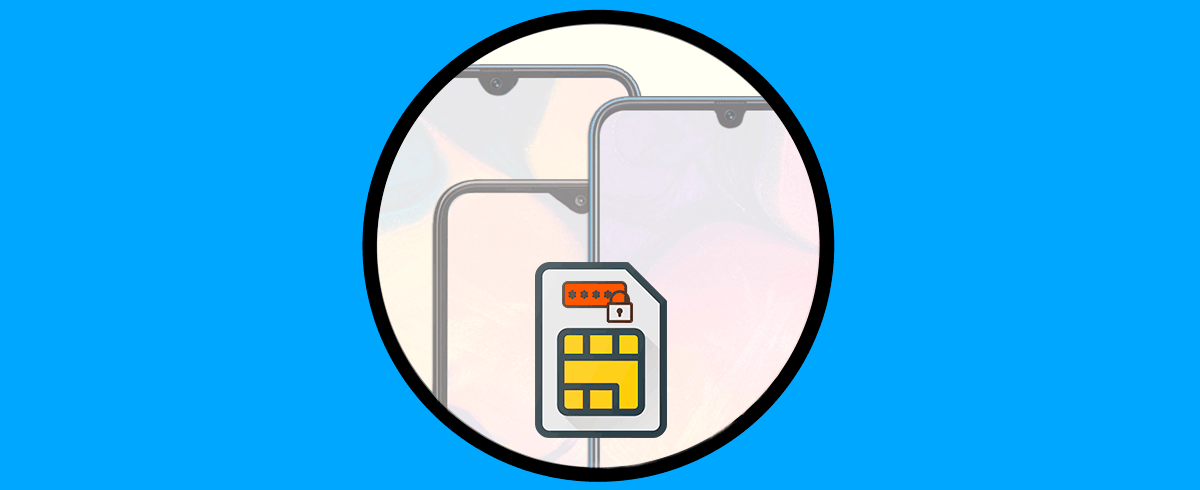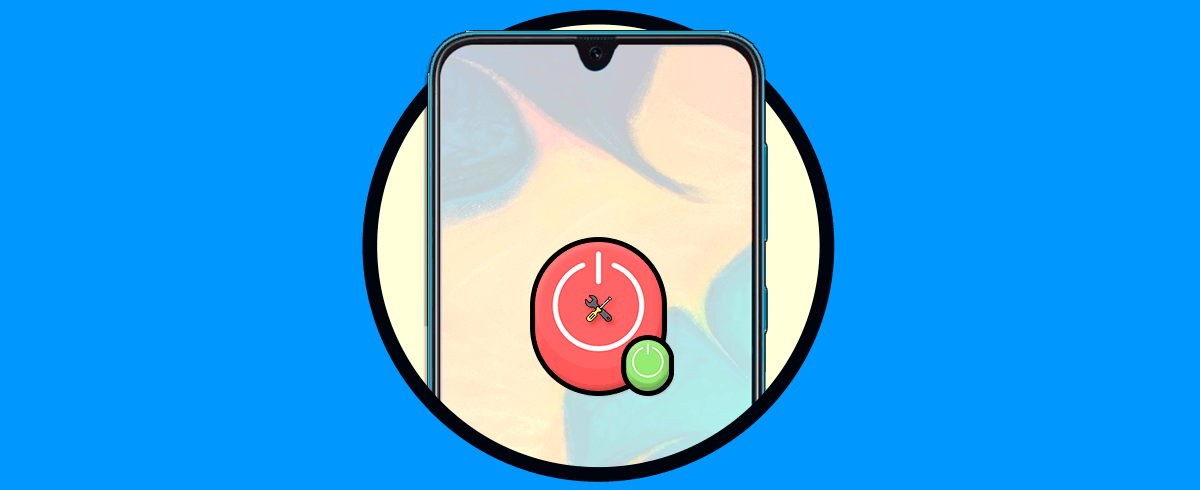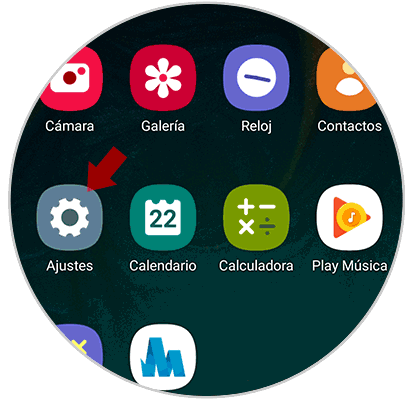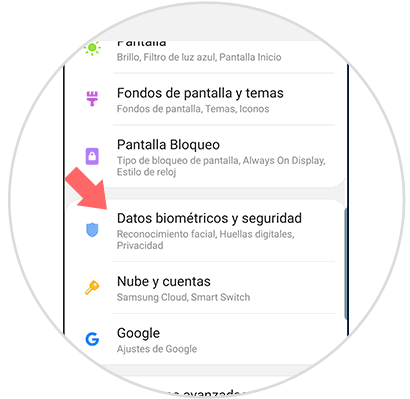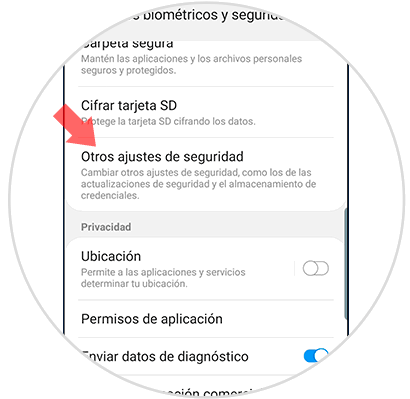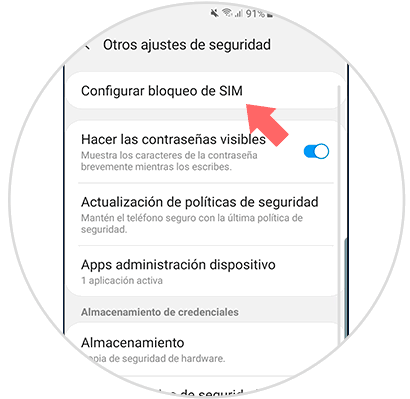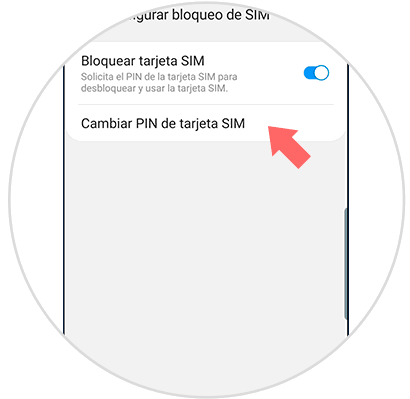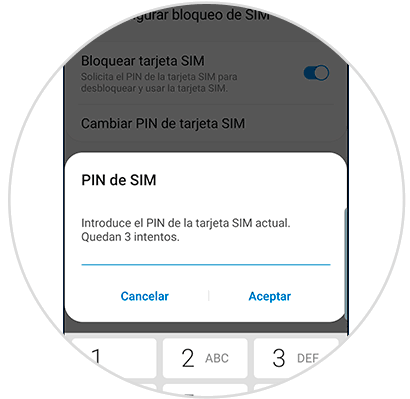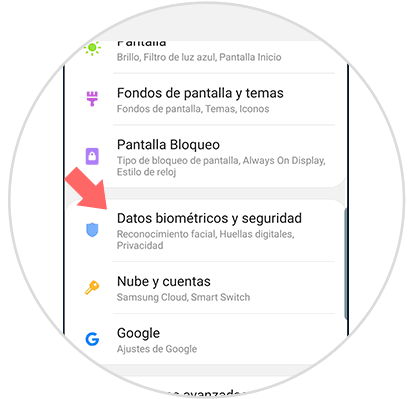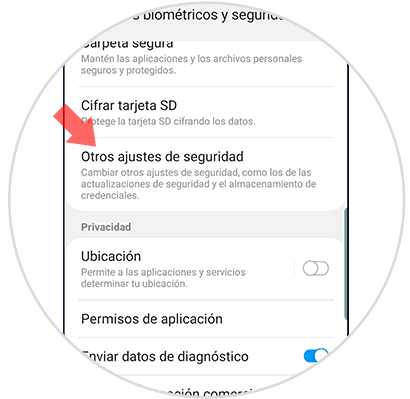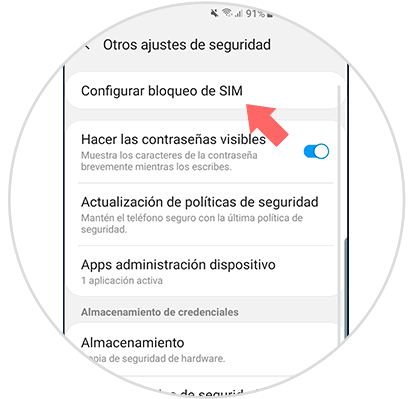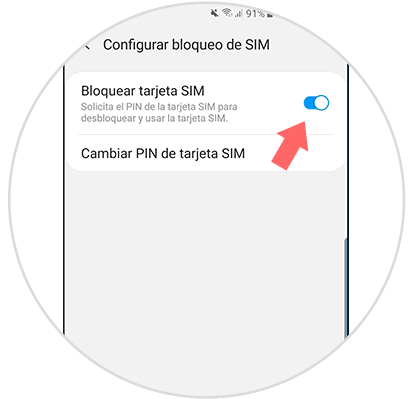Uno de los elementos que más desarrolla Samsung es sin duda alguna la seguridad, por ello ofrece diversas alternativas que permiten proteger la información o contenido que se encuentre almacenado en el dispositivo móvil. En este caso hacemos referencia al Pin que configura la tarjeta SIM. Con esta sencilla herramienta de manera rápida podemos bloquear el teléfono mediante un numero o contraseña que se asignará al chip sin que importe la compañía telefónica proveedora de servicio con la que se encuentre asignado.
Mediante un video y un paso a paso se ofrece el método de cómo cambiar o desactivar la contraseña o Pin del SIM en Samsung Galaxy A30, A40 Y A50.
1. Cómo cambiar PIN de SIM en Samsung Galaxy A30, A40 Y A50
Como paso inicial debemos mover hacia arriba la pantalla principal del equipo de manera que podamos entrar a “Ajustes”
A continuación se muestran un grupo de apartados, en la parte media de la pantalla se encuentra “Datos biométricos y seguridad” presionamos aquí.
De manera inmediata podemos ingresar a “Otros ajustes de seguridad” de manera que podamos activar, cambiar o configurar el numero o Pin del SIM.
Se abrirá una ventana emergente donde se debe pulsar “Configurar bloqueo de SIM”
Posteriormente, seleccionamos la alternativa “Cambiar Pin de tarjeta SIM” de esta manera se podrá realizar cualquier tipo de modificación.
Para concluir solo se necesitara ingresar la clave actual del SIM y posteriormente la nueva clave que se desea establecer como contraseña.
2. Cómo quitar PIN de SIM en Samsung Galaxy A30, A40 Y A50
Ingresamos al área de “Ajustes” del teléfono, esta se encuentra en la pantalla principal.
Presionamos ahora la alternativa “Datos biométricos y seguridad”
Posteriormente, seleccionamos entre un directorio que se presenta la alternativa “Otros ajustes de seguridad”.
A continuación, seleccionamos el apartado “Configurar bloqueo de SIM”
Al completar el paso anterior, se mostrará la alternativa “Bloquear tarjeta SIM”, para activarla procedemos a mover hacia la derecha el swich que se encuentra a su lado y al hacerlo se tornará de color azul. Para desactivarlo se debe desplazar hacia la izquierda y se tornará de color gris.
De esta manera cuando se encienda el equipo solicitará o no una clave dependiendo de este ubicado el swich.
Esta es la manera correcta en que se puede gestionar el Pin de la tarjeta SIM del teléfono Samsung Galaxy A30, A40 Y A50. Recuerda que también puedes deshabilitarlo tal como se explicó anteriormente.